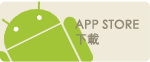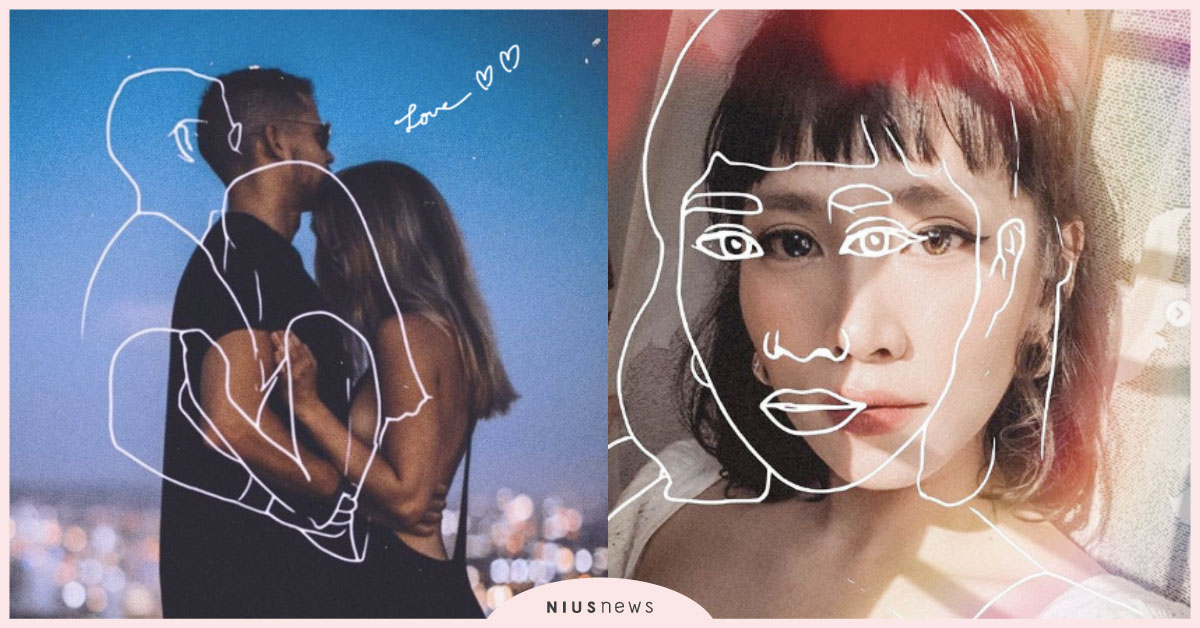在Android手機平台上叱吒風雲的Dolphin Browser終於在不久前登入iOS平台,且瞬間登上免費下載排行榜的冠軍,魅力席捲全球!究竟這隻海豚有多好玩,我們一起來看看!
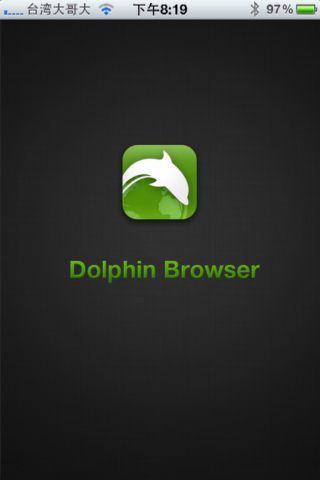
Dolphin Browser中瀏覽網頁方式分為兩種,一種是傳統的網頁瀏覽方式,第二種則是Dolphin Browser獨創的Webzine方式。
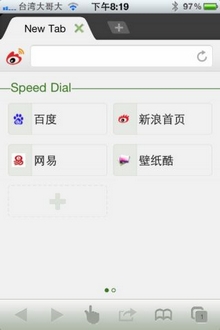
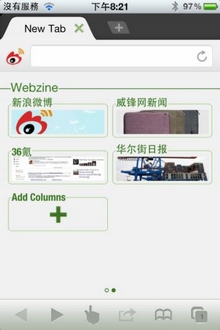
ê超好用的Sidebar
無論已經在瀏覽網頁當中,或者是尚未開起某網頁的狀況,將畫面往右方拖曳到最後就會展開「書籤」工具。相對將畫面往左方拖曳到最後會出現「設定」工具列。
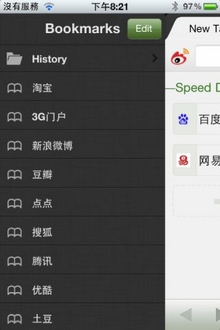
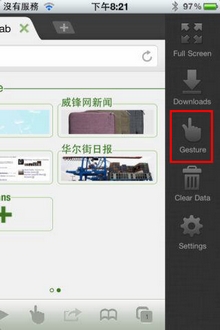
ê手勢操作,任你玩
接著我們點開上圖的「Gesture」,就能看見系統預設的手勢操作指令。
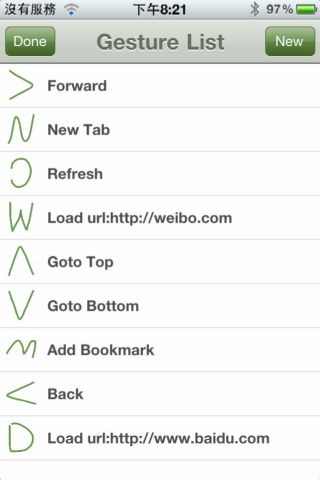
稍微熟悉過後,我們嘗試開啟一個網頁。在此以台灣雅虎奇摩網站為例,並試著依自己的喜好隨意瀏覽幾頁。瀏覽網頁時,當然可以按下方的「34」按鈕來前往前一頁或下一頁,或者你也可以點擊下方Gesture工具,使用手勢操作瀏覽網頁的各個動作,使用手勢操作來進行網頁瀏覽時,程式辨識手勢後,還會在下方顯示目前的瀏覽動作,十分貼心。
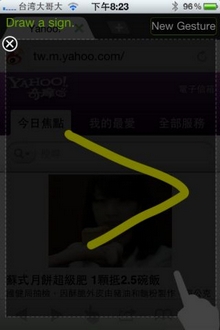
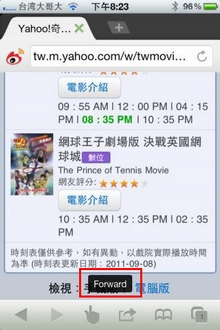
往前一頁
此外,也可以使用手勢操作來開啟新網頁,在開啟手勢操作的畫面下,畫下N的手勢來操作!
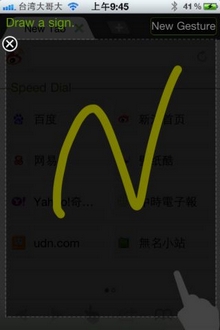
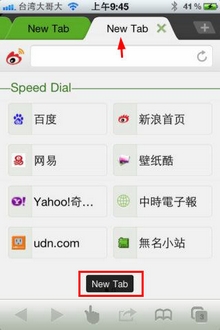
此外,你還能為自己喜愛的網站創造獨立的手勢!在這裡我們連到Gmail網站,再按下下方右邊數來第三個按鈕,並選擇Create Gesture,就能為這個網頁創造獨特的手勢,創造完之後按下儲存即可。之後就能在右邊的工具Sidebar中找到你所創造的手勢。
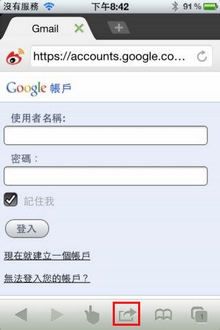
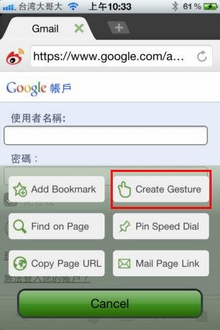
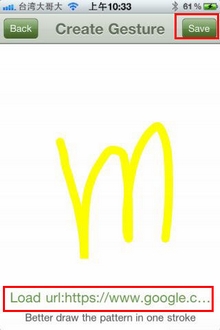
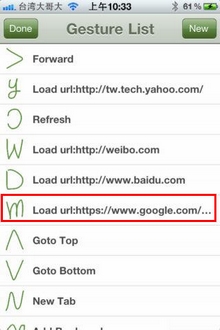
但要注意的是如果創造的手勢與預設的手勢太像,如果儲存新的手勢則會將原先的手勢給複寫,但如果遇到這樣的情況時,程式都會出現警告圖示,網友要看清楚指示再進行下一步動作唷!
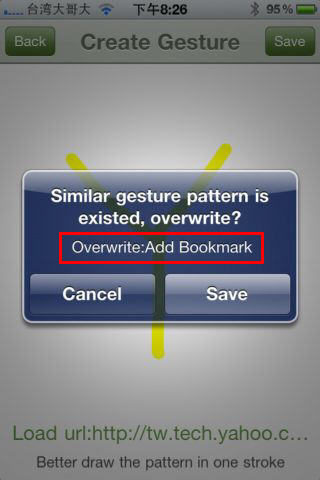
ê Speed Dial圖形化書籤,就像在使用電腦一樣
一進入Dolphin Browser時就可以看見空白頁面上呈現了幾個預設的網站。使用者可將自己常用網頁連結以這樣的方式儲存下來,就像在電腦上點擊icon一樣,十分便利。
我們這次以連到台灣雅虎3C科技頻道網站為例,按下下方右邊數來第三個按鈕,會出現Pin Speed Dial選項,按下它就能將網頁儲存在空白首頁中。
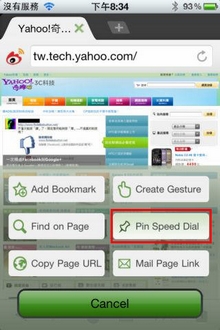
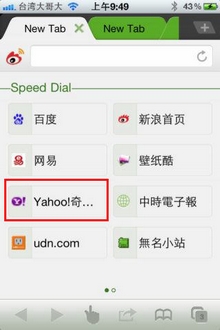
不過Speed Dial最多只能儲存八個,超過的部分還是要使用書籤的方式來記錄囉!此外若有需要修改Speed Dial時,僅需久按某一個Speed Dial連結圖示,就會出現可刪除的按鈕了。
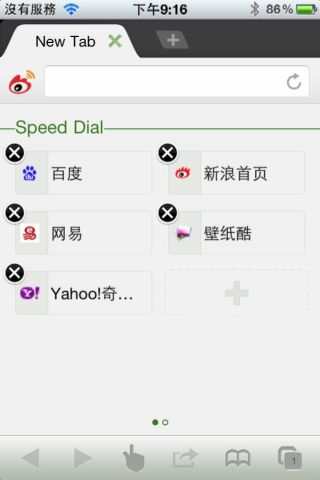
ê書籤可分資料夾,好貼心
當我們叫出書籤Sidebar並按下右上方的Edit按鈕就可以執行新增資料夾、刪除或者移動書籤順序等管理書籤的動作。
其中新增書籤資料夾的方法如下。
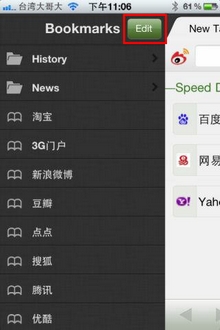
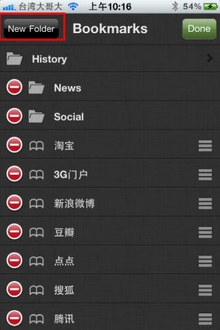
為書籤資料夾命名後,還可選擇所放置的階層。操作方法非常簡單易學。
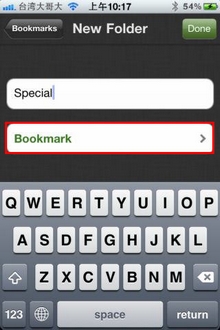
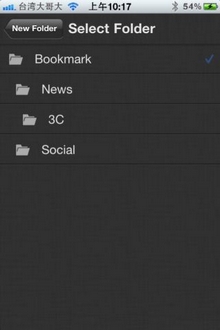
若要移動書籤排序的話,按下Edit後,按住每個書籤右方的橫條圖示,就能上下移動順序。
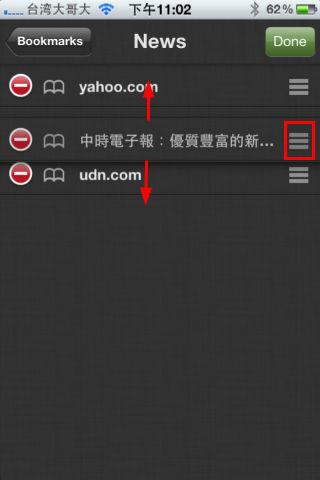
êDesktop Mode切換超容易
Dolphin Browser除了有以上這樣便利的瀏覽方式之外,還能讓你輕易切換電腦版本網站與手機版本網站。我們以Y!台灣網站為例,通常打入網址後,因為是在手機上瀏覽的關係,都會自動切換到手機版網頁。
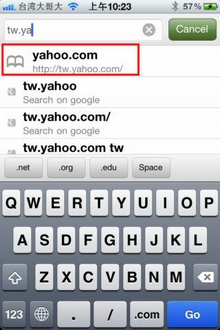
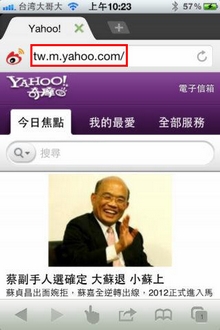
但若需要瀏覽的是電腦版的網站,就需先叫出右邊工具Sidebar,並在設定中開啟Desktop Mode。之後我們以手勢操作的方式重新整理一下網頁,果然就變成了電腦版,真是忍不住要讚嘆太方便了!
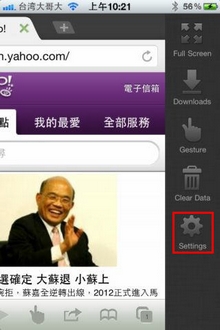
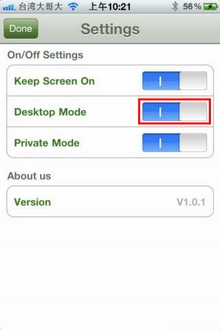
êWebzine讓你看網頁就像讀雜誌一樣
Dolphin Browser還有一個不得不介紹的超棒功能,就是Webzine,透過Webzine能讓你在瀏覽每篇文章就像在閱讀一篇雜誌專欄一樣,自動將文字大小、文章篇幅都整合在一個專欄中!但究竟以網頁的方式瀏覽與以Webzine瀏覽差在哪,從以下的圖片可以比較得知。
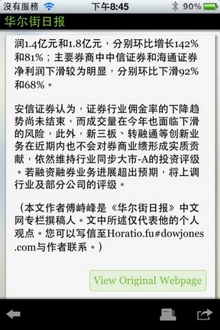
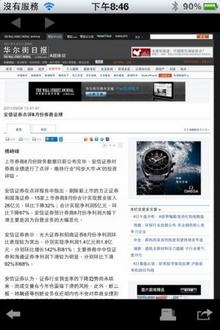
但Webzine與Speed Dial一樣都限制僅能有八個,且將網站Webzine化的範圍也僅限於海豚瀏覽器當中所提供的,雖然可惜,但非常的有誠意,你說不是嗎!
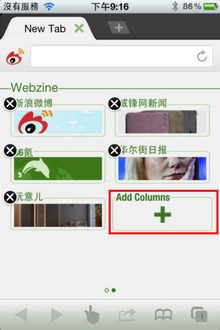
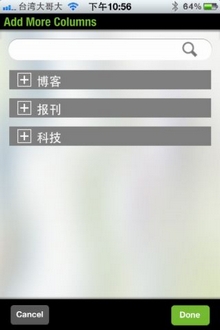
若有需要刪除已設定完成的Webzine的話,方法是刪除Speed Dial一樣,常按圖示再選擇要刪除項目即可。
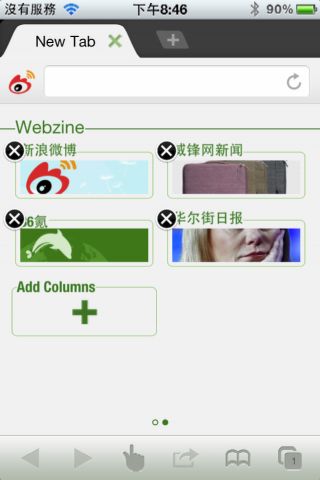
如果覺得本篇文章對您有幫助,請看一下您感興趣的工商資訊,iapplanet感謝您的支持!
[[[AD]]]